Jak zrobić zrzut ekranu na laptopie Alienware
Istnieje wiele sposobów przechwytywania zrzutów ekranu na laptopie Alienware, wystarczy wybrać obraz lub zdjęcie, a następnie wybrać część ekranu do przechwycenia za pomocą poniższych metod:
- Za pomocą klawiszy skrótów
- Poprzez narzędzie Snip & Sketch
- Poprzez pasek gier
- Za pośrednictwem aplikacji innej firmy
1: klawisze skrótów klawiaturowych
Podobnie jak w przypadku innych laptopów, możesz po prostu użyć skrótów klawiaturowych, aby przechwycić ekran laptopa Alienware. Przechwyć cały ekran lub zapisz zrzut ekranu jako plik JPG, korzystając z następujących skrótów klawiaturowych:
Zrób zrzut ekranu swojego laptopa
Na każdym laptopie znajduje się dedykowany klawisz do zrobienia zrzutu ekranu. W laptopie Alienware ten dedykowany klucz nosi nazwę PrtScr. Postępuj krok po kroku, aby wykonać zrzut ekranu:
Krok 1: W górnym rzędzie klawiatury znajduje się PrntScn (lub PrtScr ) klucz; naciśnij.
Krok 2: Automatycznie zapisze zrzut ekranu w schowku.
Krok 3: Otwórz plik doc lub dowolny edytor obrazów na laptopie Alienware.
Krok 4: Naciskać Ctrl+V aby wkleić zrzut ekranu.
Po wklejeniu zrzutu ekranu możesz go edytować.
PrntScr Nie działa? Wypróbuj inne skróty
W niektórych laptopach klawisz PrntScn współdzieli tę funkcję z niektórymi innymi klawiszami funkcyjnymi. wciśnij Fn+PrntScr aby wykonać zrzut ekranu, a jeśli twój laptop nie ma PrntScr, naciśnij Fn + Windows + spacja zrobić zrzut ekranu bieżącego wyświetlacza.
2: Wycinek i szkic
Narzędzie Snip & Sketch Tool to domyślne narzędzie w laptopach Alienware do robienia i edytowania zrzutów ekranu. To narzędzie umożliwia użytkownikom przechwytywanie ekranu i edycję zrzutu ekranu oraz zapisywanie go do wykorzystania w przyszłości. Wykonaj poniższe czynności, aby użyć narzędzia Snip & Sketch Tool na Alienware:
Krok 1: Kliknij na Okna ikona i szukaj Wycinek i szkic:
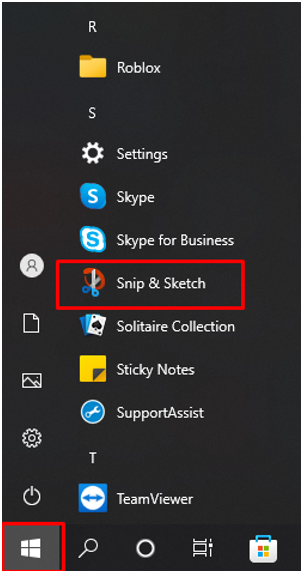
Krok 2: Teraz kliknij Nowy przycisk, aby rozpocząć robienie zrzutu ekranu na laptopie Alienware:
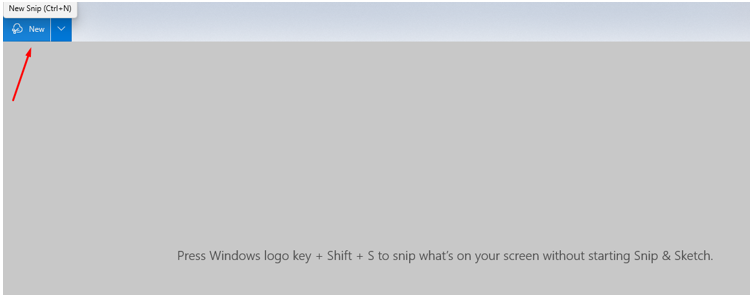
Krok 3: Dostosuj ekran:
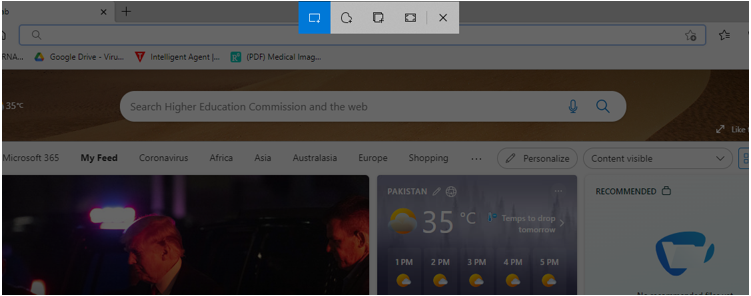
Krok 4: Edytuj zrzut ekranu za pomocą wbudowanych narzędzi Snip & Sketch:
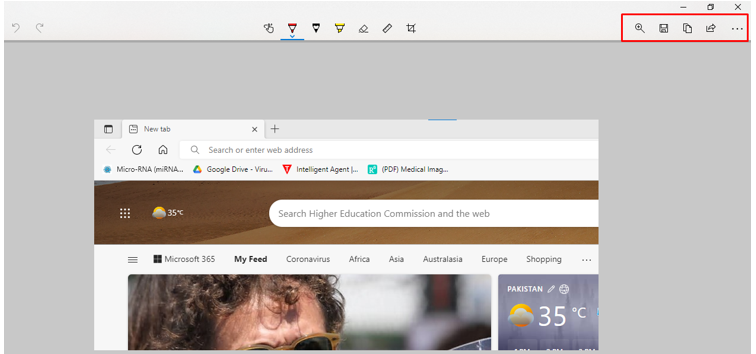
Krok 5: Zapisz go w wybranej lokalizacji:
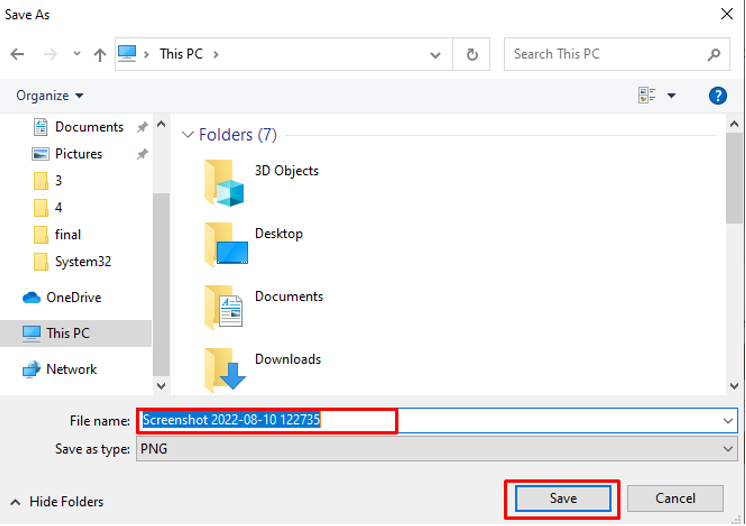
3: Pasek gier
Użyj wbudowanego narzędzia Xbox Game Bar, aby wykonać zrzut ekranu na laptopie Alienware, wykonując następujące czynności:
Krok 1: Naciskać Windows+G aby uzyskać dostęp do paska gier:
Krok 2: Kliknij na ikona aparatu zrobić zrzut ekranu:
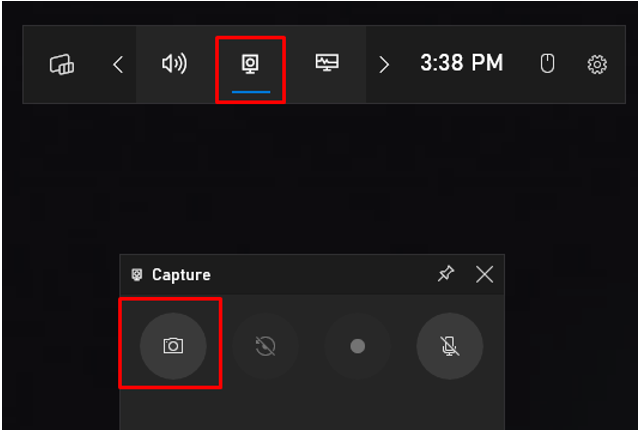
Krok 3: Kliknij Zobacz moje ujęcia aby sprawdzić swoje zrzuty ekranu:
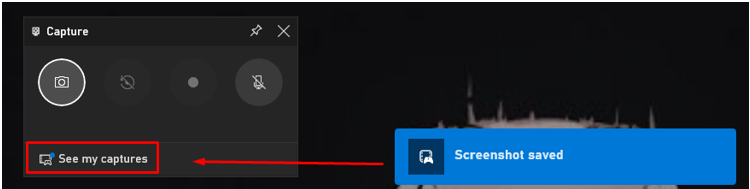
4: Aplikacja innej firmy (LightShot)
Jeśli wyżej wymienione wbudowane narzędzie nie zapewnia pełnej funkcjonalności laptopa Alienware, zainstaluj aplikację innej firmy ze sklepu z aplikacjami. LightShot to aplikacja, która umożliwia robienie zrzutów ekranu laptopa z systemem Windows. Jest łatwy w użyciu i ma wbudowany edytor do edycji przechwyconego ekranu.
Krok 1: Zainstaluj LightShot na laptopie Alienware:
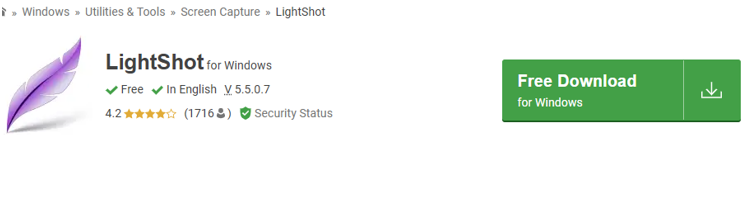
Krok 2: Ikona fioletowego liścia pojawi się na pasku zadań; kliknij ikonę, aby wykonać zrzut ekranu
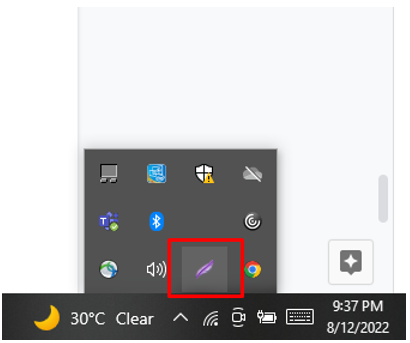
Krok 3: Kliknij prawym przyciskiem myszy ikonę liścia, aby otworzyć ustawienia:
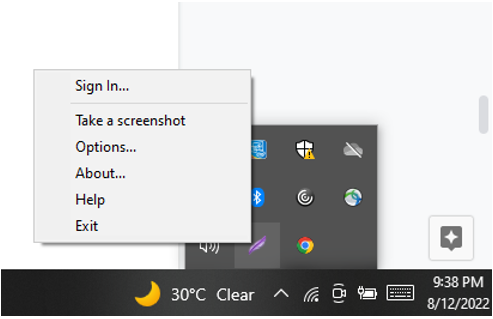
Krok 4: Wybierz Skróty klawiszowe w celu łatwego dostępu lub przechwytywania ekranu:
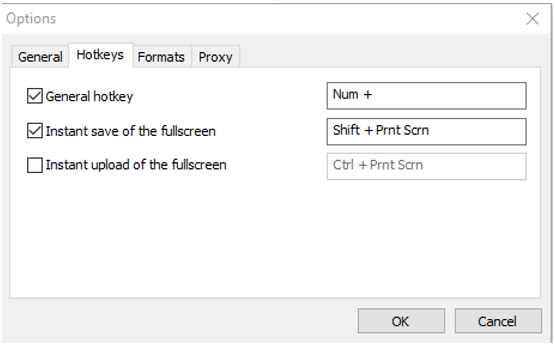
Wniosek
Alienware to laptop do gier, w którym nie brakuje ważnych momentów podczas grania; potrzebujesz szybkiego programu do robienia zrzutów ekranu. W tym artykule wspomniano o różnych sposobach robienia zrzutów ekranu na laptopie Alienware. Najszybszy byłby klawisz ekranu drukowania, ale brakuje w nim możliwości edycji; korzystaj z aplikacji LightShot, ponieważ jest łatwa w użyciu i zapewnia narzędzia do edycji zrzutów ekranu.